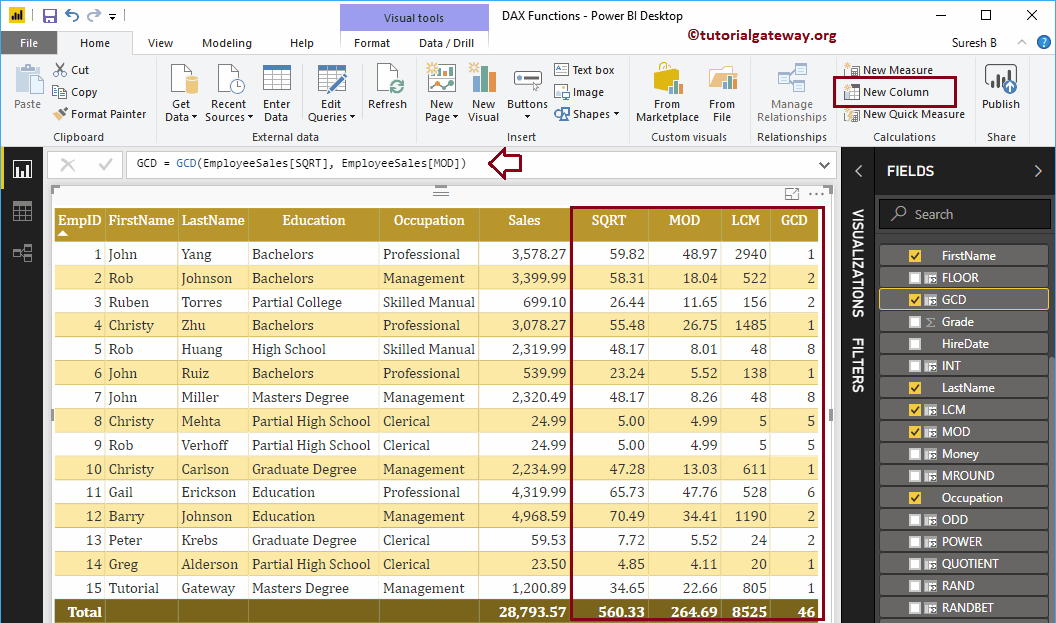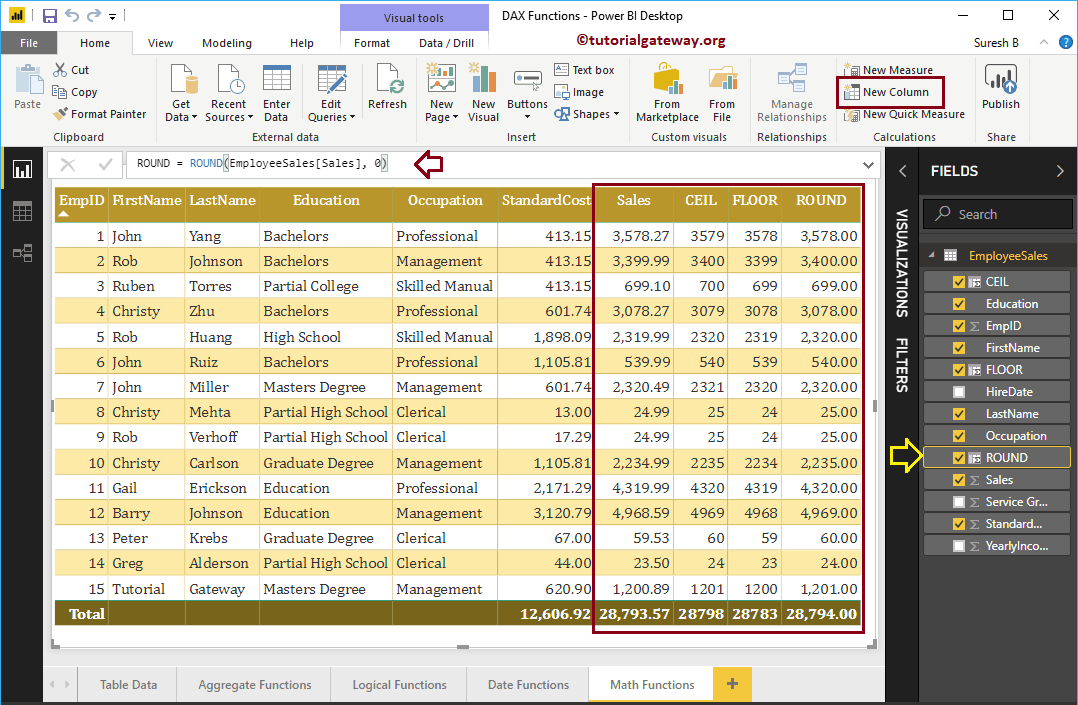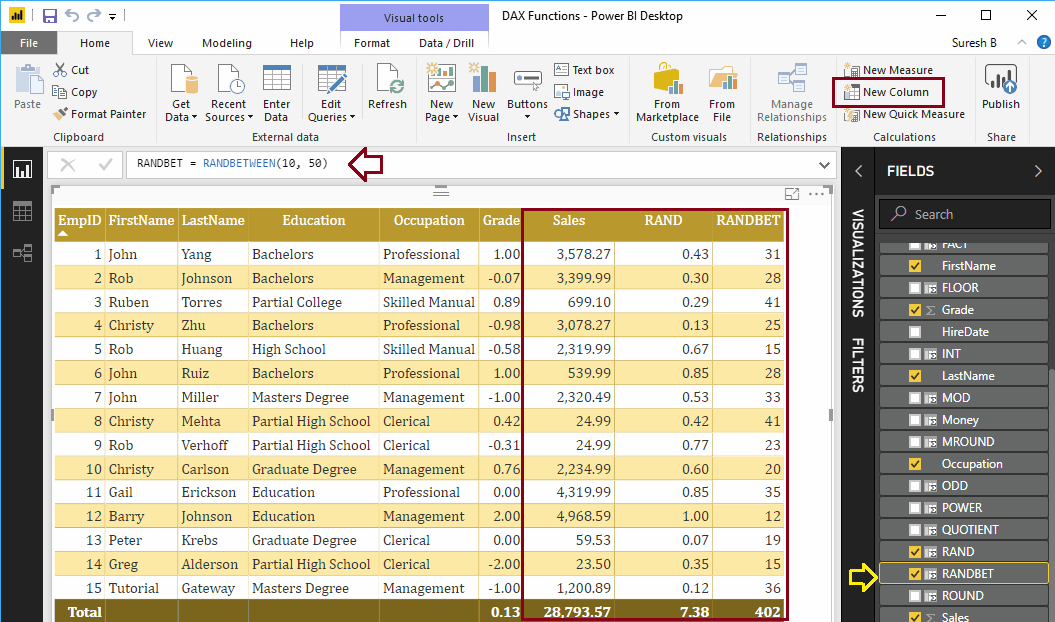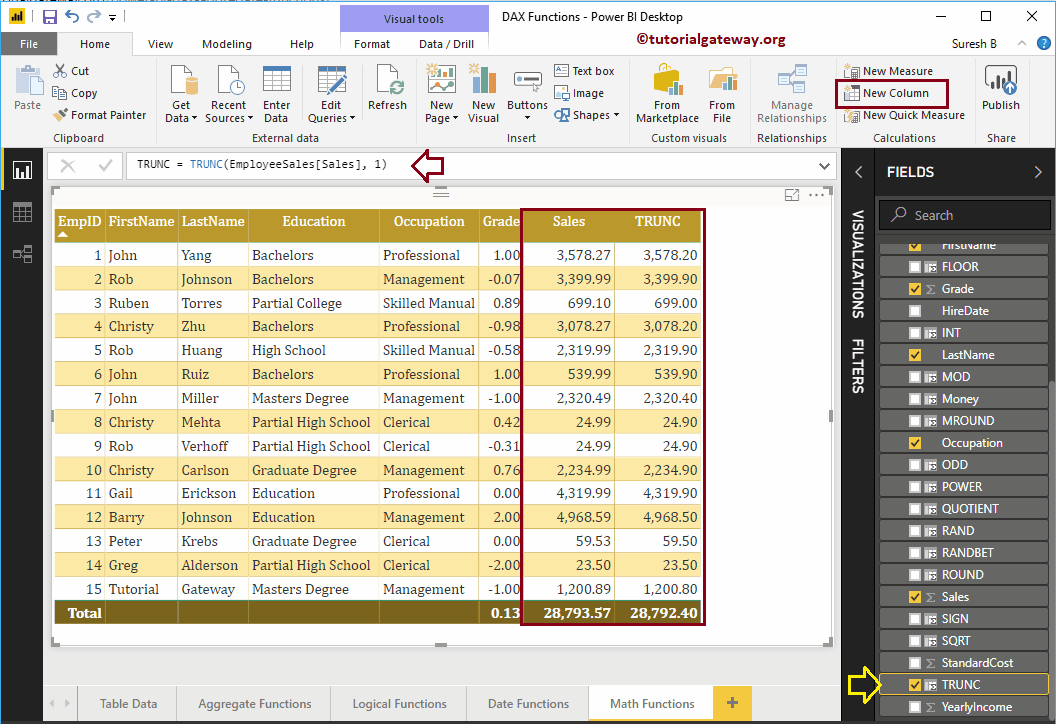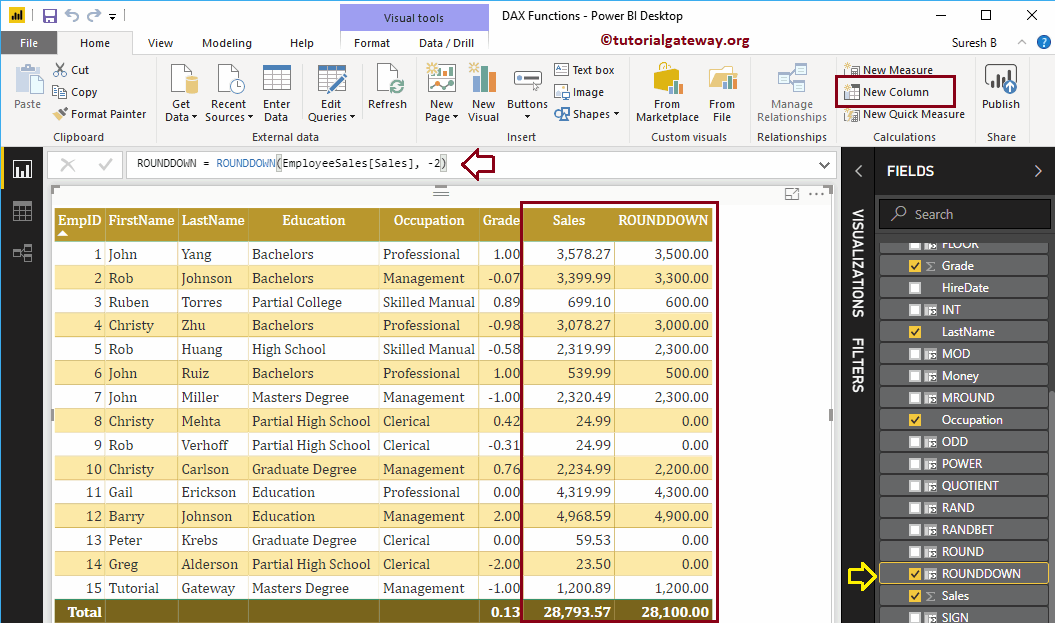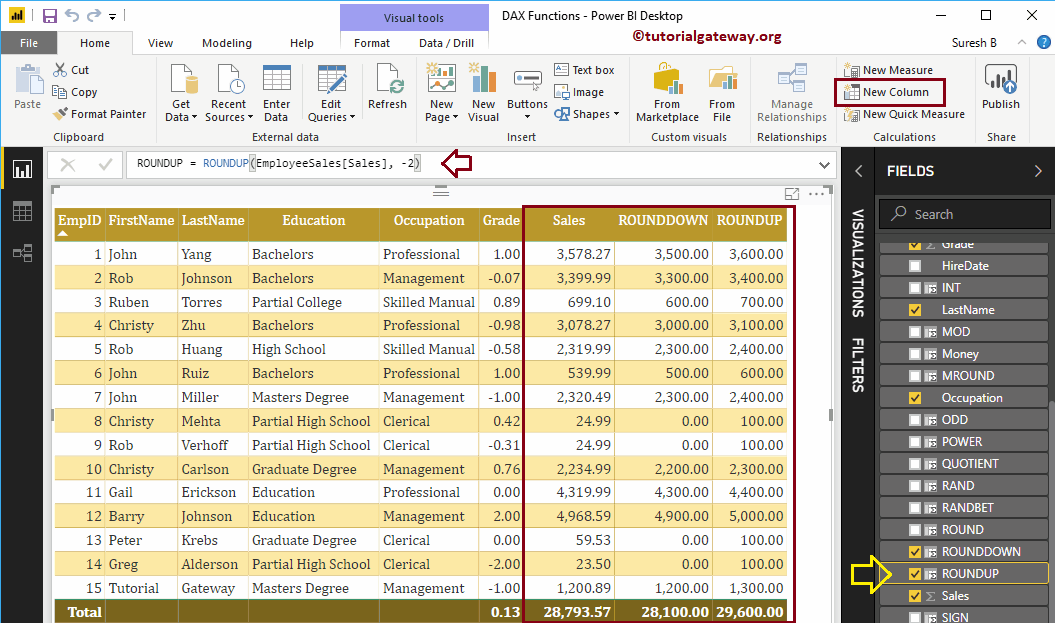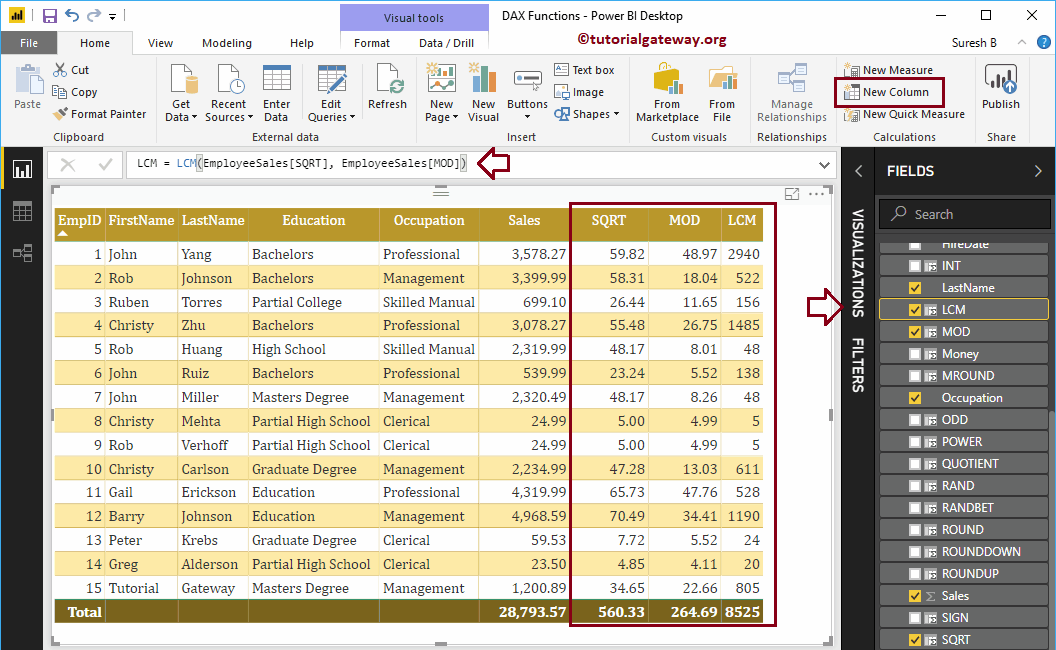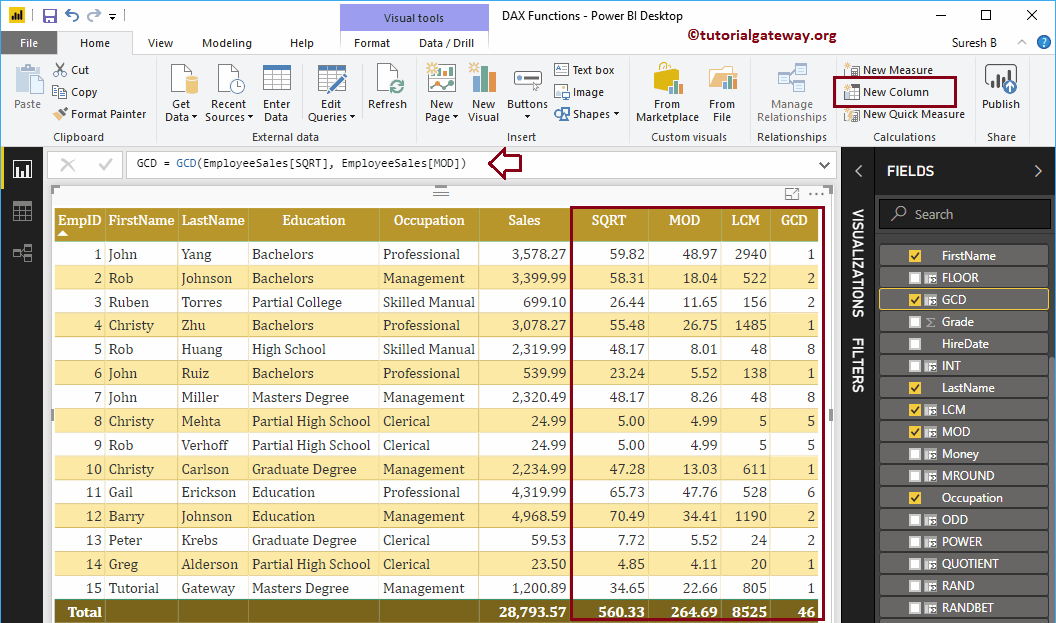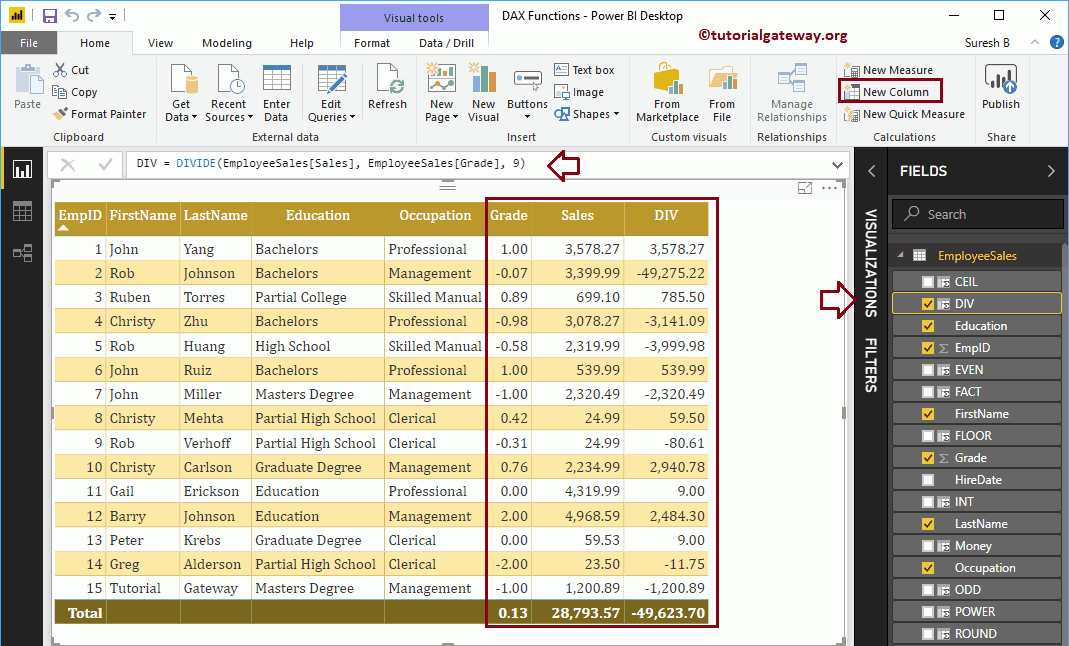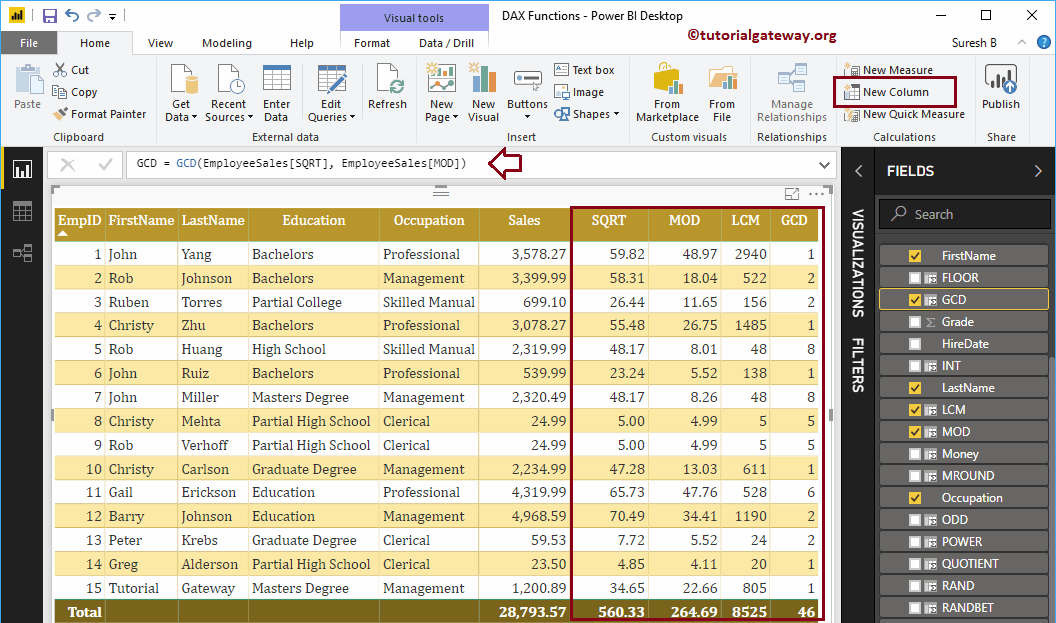¿Cómo usar las funciones matemáticas de Power BI DAX con ejemplos? Microsoft Power BI DAX proporciona varias funciones matemáticas o matemáticas como TECHO, PISO, MONEDA, INT, SQRT, POTENCIA, MOD, DIVIDE, ROUND, ROUNDUP, ROUNDDOWN, LCM, GCD, etc.
Para demostrar las funciones matemáticas de Power BI DAX, vamos a utilizar los datos que se muestran a continuación. Como puede ver, hay 15 registros en esta tabla.
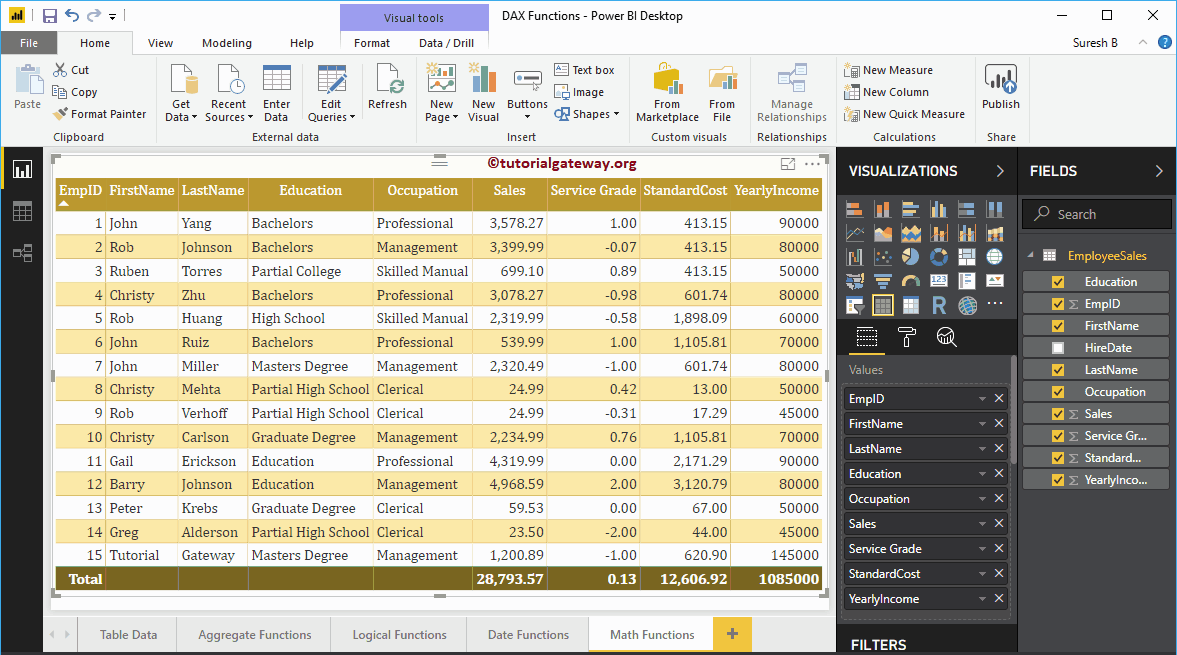
Funciones matemáticas de Power BI DAX
La siguiente serie de ejemplos muestra el uso de funciones matemáticas de DAX en Power BI
Función de techo de Power BI DAX
La función DAX Ceiling en Power BI devuelve el valor más cercano, que es mayor o igual a un valor dado. La sintaxis de esta función CEILING de Power BI es:
CEILING(Number, significance)
Para demostrar estas funciones de DAX Math en Power BI, tenemos que usar la columna calculada. Para crear una columna, haga clic en el Nueva columna opción en Power BI Hogar pestaña, o Modelado lengüeta.
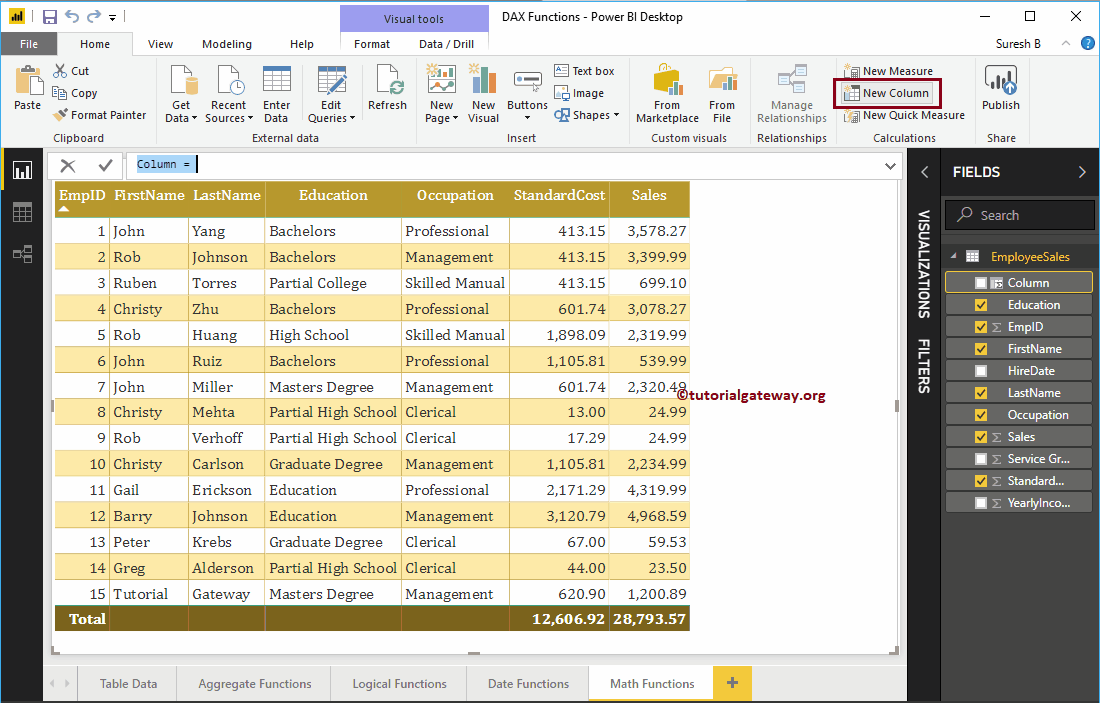
Como puede ver en la captura de pantalla a continuación, cambiamos el nombre de la columna predeterminada a CEIL. La siguiente declaración encuentra el valor entero más cercano mayor o igual a Ventas
CEILING(EmployeeSales[Sales])
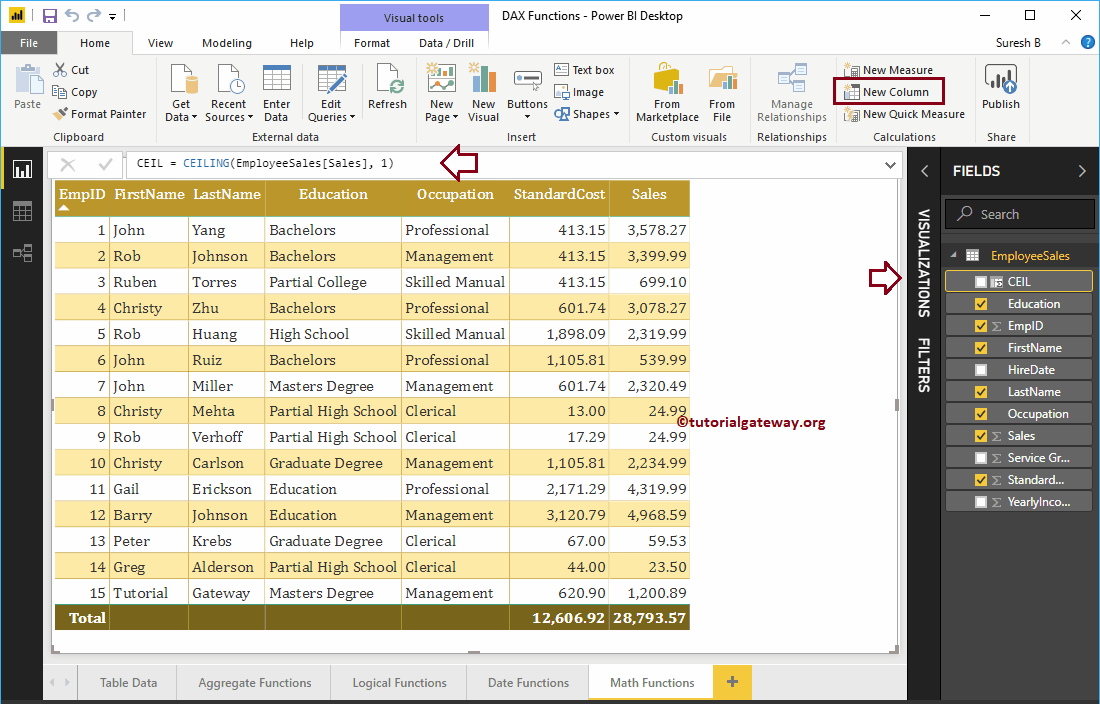
Permítanme agregar este campo CEILING a la tabla que creamos anteriormente. Consulte el artículo Crear informe de tabla para comprender los pasos necesarios para crear una tabla.
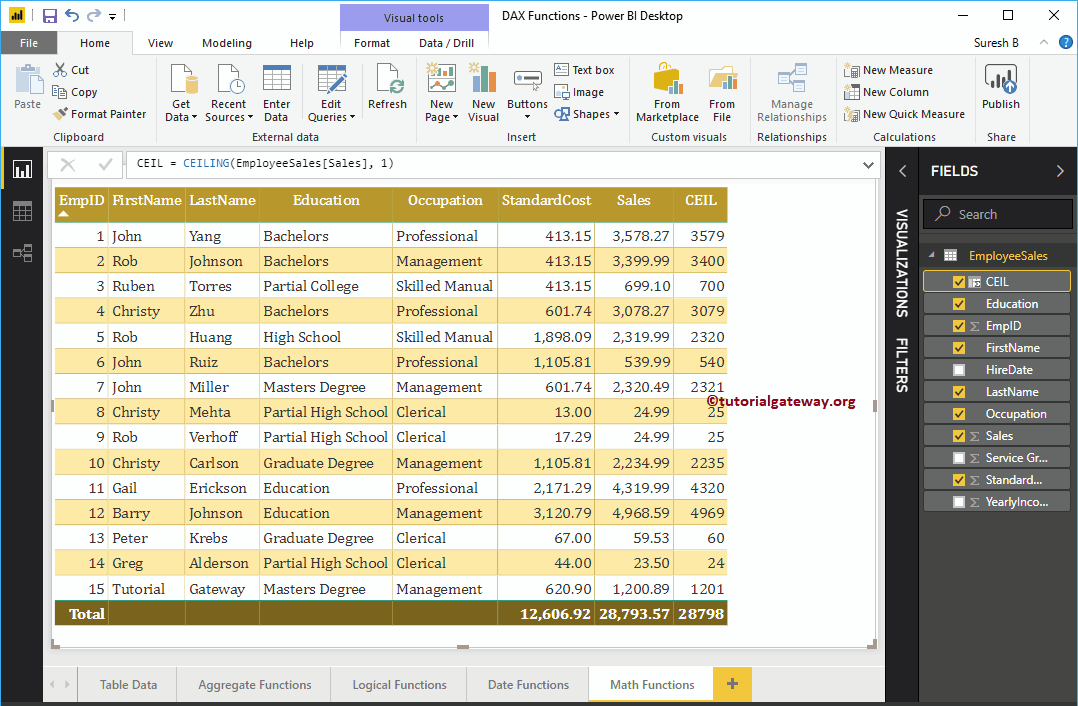
Función Power BI DAX FLOOR
La función Power BI DAX FLOOR devuelve el valor más cercano, que es menor o igual a un valor dado. La sintaxis de esta función de piso de Power BI DAX es:
FLOOR(expression, significance)
Esta función matemática de Power BI DAX encuentra el valor más cercano que es menor o igual que Ventas
FLOOR(EmployeeSales[Sales], 1)
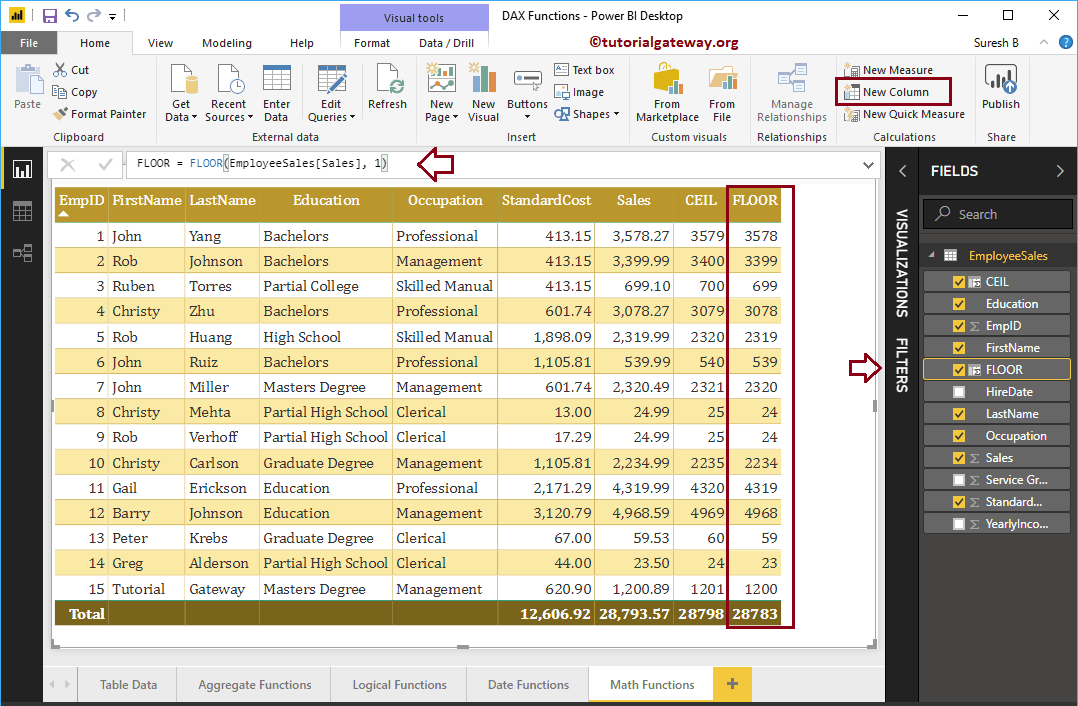
Función ROUND de Power BI DAX
La función ROUND de Power BI DAX es redondear los valores dados al valor más cercano. La sintaxis de esta función redonda de Power BI DAX es:
ROUND(expression, significance)
Redondea los valores de Ventas al entero más cercano.
ROUND = ROUND(EmployeeSales[Sales], 0)

Función Power BI DAX CURRENCY
La función DAX CURRENCY en Power BI convierte el valor en el tipo de datos de moneda. La sintaxis de esta función Power BI DAX CURRENCY es:
CURRENCY(expression)
Convierte los valores de Ventas al tipo de datos Moneda
Money = CURRENCY(EmployeeSales[Sales])
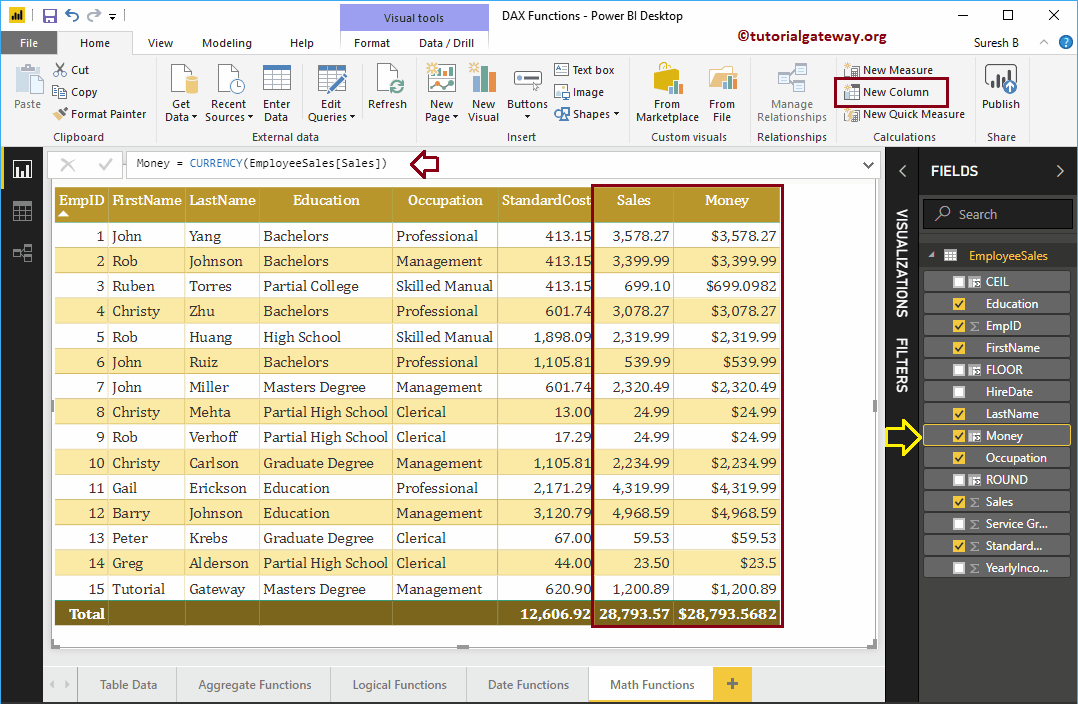
Función Power BI DAX INT
La función DAX INT en Power BI convierte el valor dado en un tipo de datos entero. La sintaxis de esta función Power BI DAX INT es:
INT(expression)
La función Power BI DAX INT convierte los valores de ventas al tipo de datos Integer
INT = INT(EmployeeSales[Sales])
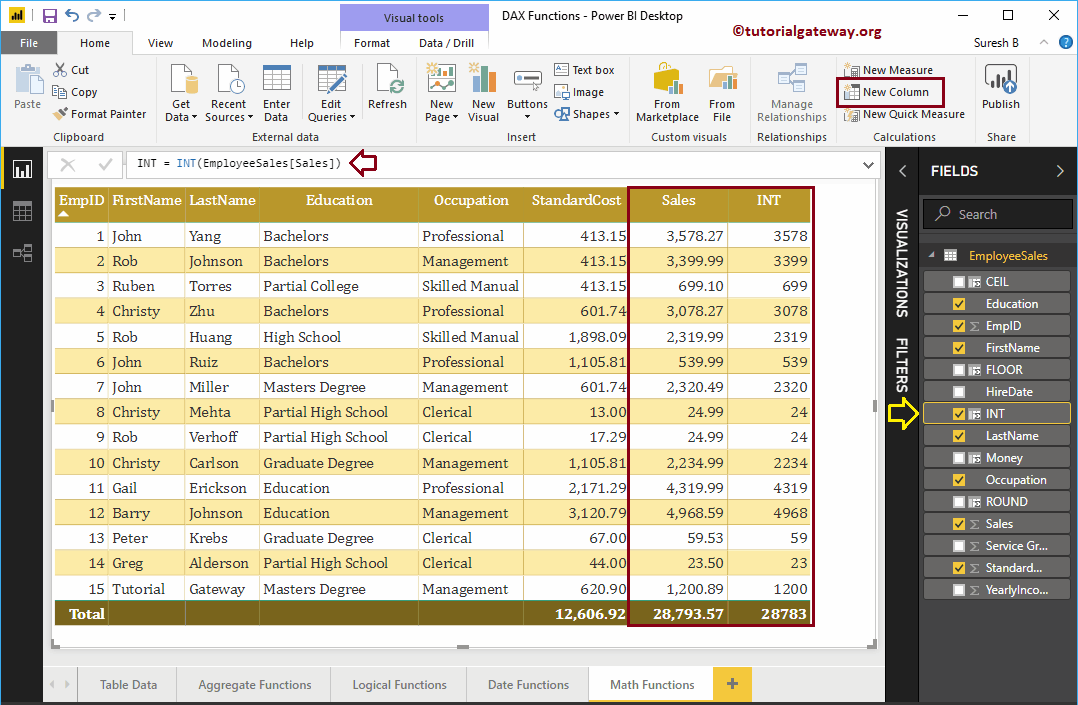
Función Power BI DAX SQRT
La función DAX SQRT en power BI devuelve la raíz cuadrada de un número determinado. La sintaxis de la función Power BI DAX SQRT es la que se muestra a continuación:
SQRT(expression)
Devuelve la raíz cuadrada de los valores de una columna de ventas.
SQRT = SQRT(EmployeeSales[Sales])
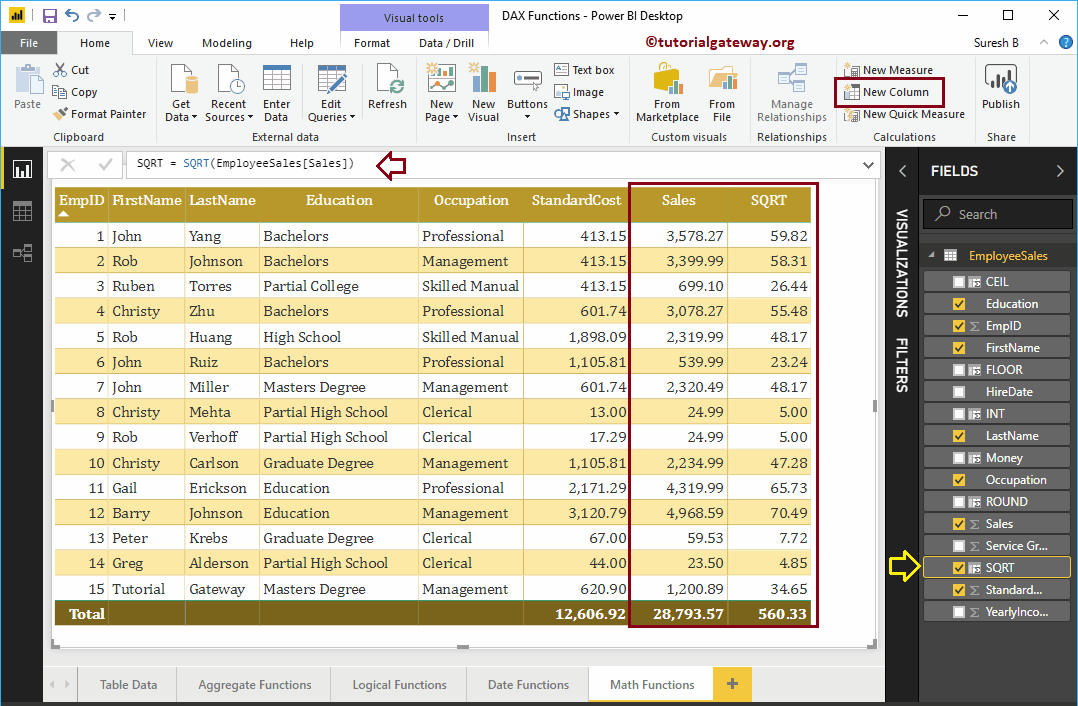
Función Power BI DAX SIGN
La función Power BI DAX SIGN devuelve el signo de un número determinado. Esta función devuelve 1 para valores positivos, -1 para valores negativos y 0 para ceros. La sintaxis de esta función Power BI DAX SIGN es:
SIGN(expression)
Devuelve el signo de los valores de la columna de grado de servicio.
SIGN = SIGN(EmployeeSales[Service Grade])
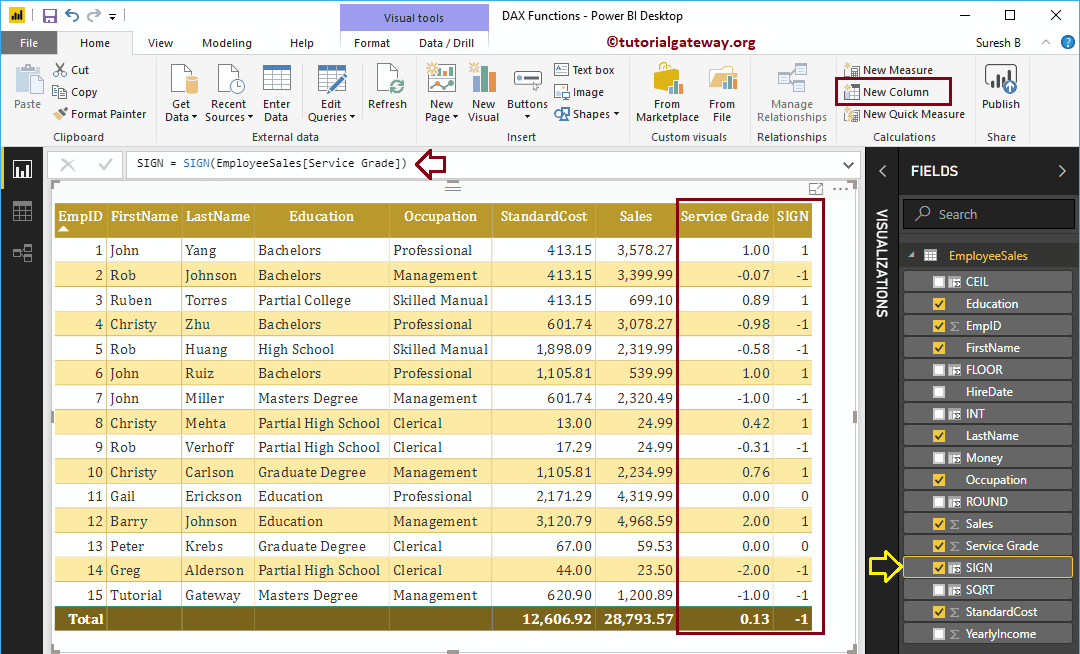
Función Power BI DAX EVEN
La función DAX EVEN en Power BI devuelve el entero par más cercano de un número dado. La sintaxis de esta función Power BI DAX EVEN es:
EVEN(expression)
La siguiente declaración devuelve el entero par más cercano de los valores de una columna de grado de servicio
EVEN = EVEN(EmployeeSales[Service Grade])
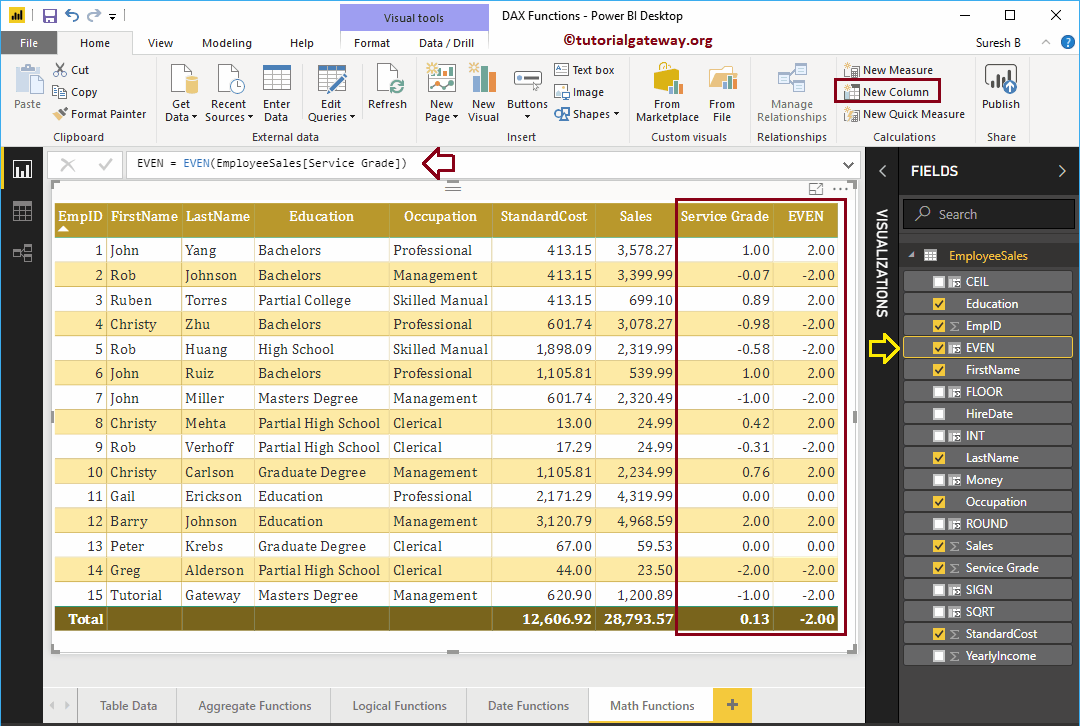
Función ODD de Power BI DAX
La función ODD de Power BI DAX devuelve el entero impar más cercano de un número determinado. La sintaxis de esta función ODD de Power BI DAX es:
ODD(expression)
Devuelve el entero impar más cercano de los valores de una columna de grado de servicio.
EVEN = EVEN(EmployeeSales[Service Grade])
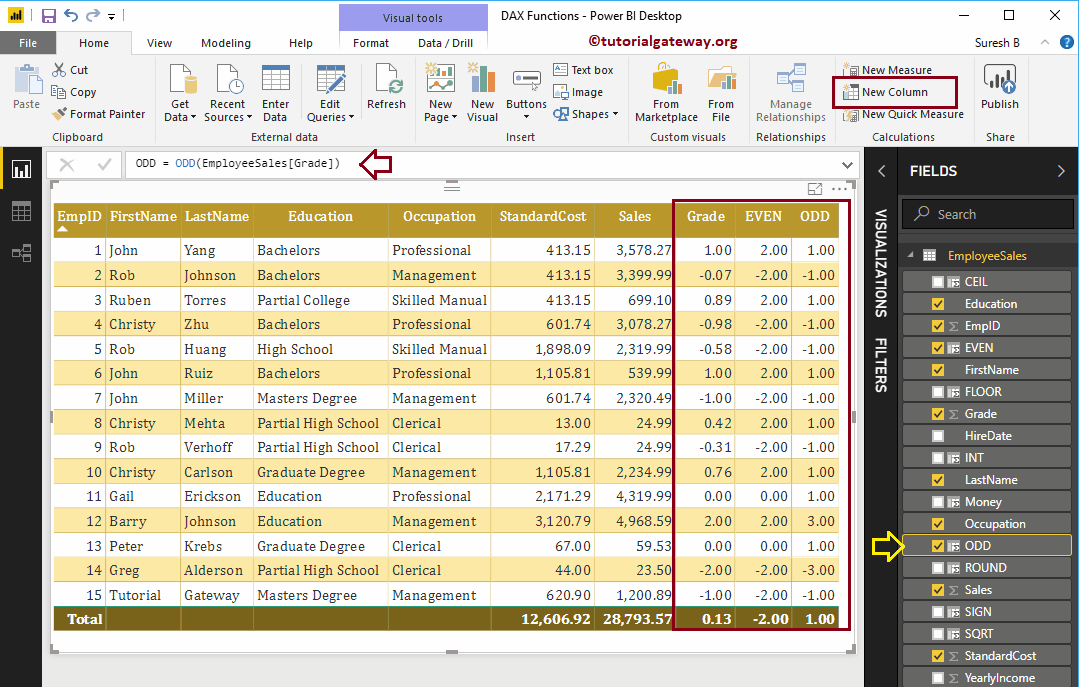
Función Power BI DAX FACT
La función Power BI DAX FACT busca el factorial de un número determinado. La sintaxis de esta función FACT de Power BI DAX es:
FACT(number)
Por ejemplo, factorial de 4 = 4 * 3 * 2 * 1 => 24
La siguiente declaración devuelve el factorial de un ingreso anual dividido por 1000
FACT = FACT(EmployeeSales[Yearly Income] / 1000)
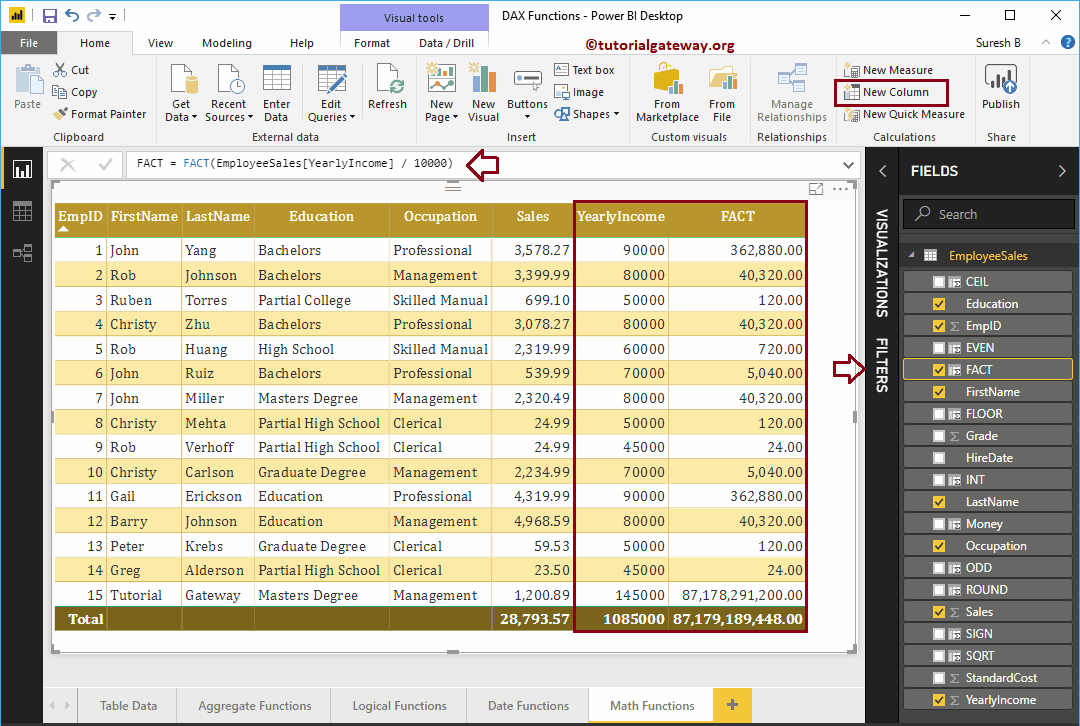
Función Power BI DAX POWER
La función Power BI DAX POWER encuentra la potencia de un número determinado. Esta función acepta un segundo argumento para especificar el valor de potencia. La sintaxis de esta función Power BI DAX POWER es:
POWER(expression, raise_number)
Por ejemplo, Potencia (4, 3) = 4³.
La siguiente declaración devuelve el factorial de un ingreso anual dividido por 1000
POWER = POWER(EmployeeSales[Sales], 2)
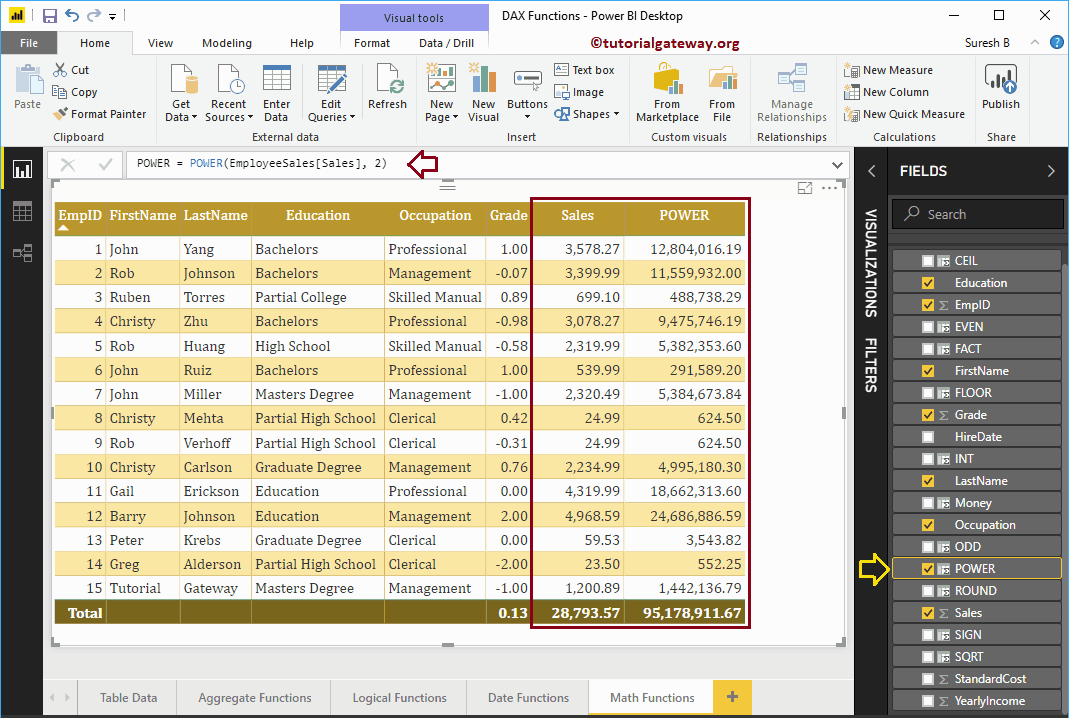
Función Power BI DAX DIVIDE
La función DAX DIVIDE en Power BI divide un valor contra otro. Si hay un error o no se puede dividir, devuelve valores EN BLANCO. La sintaxis de esta función DIVIDE de Power BI DAX es:
DIVIDE(numerator, denominator)
La siguiente declaración divide los valores de la columna de ventas entre 30
POWER = POWER(EmployeeSales[Sales], 2)
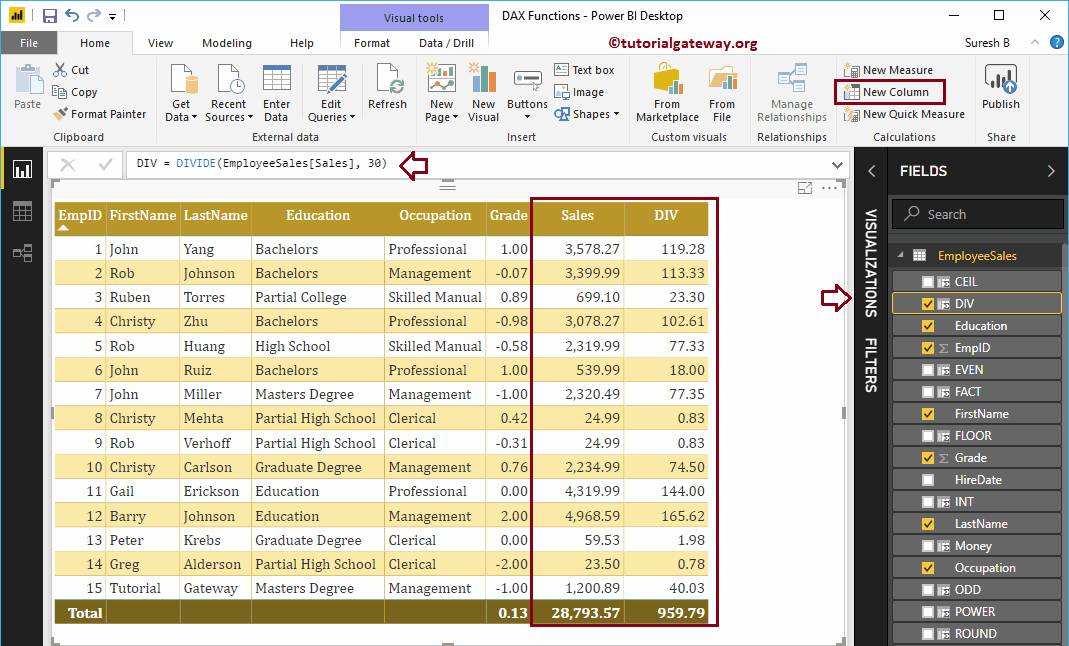
La función Power BI DAX DIVIDE también acepta el tercer argumento. Utilice este argumento para especificar el número alternativo para valores EN BLANCO.
La siguiente declaración divide los valores de la columna de ventas por los valores de la columna de calificación. Si el resultado está en blanco, se devuelve 9.
POWER = POWER(EmployeeSales[Sales], 2)
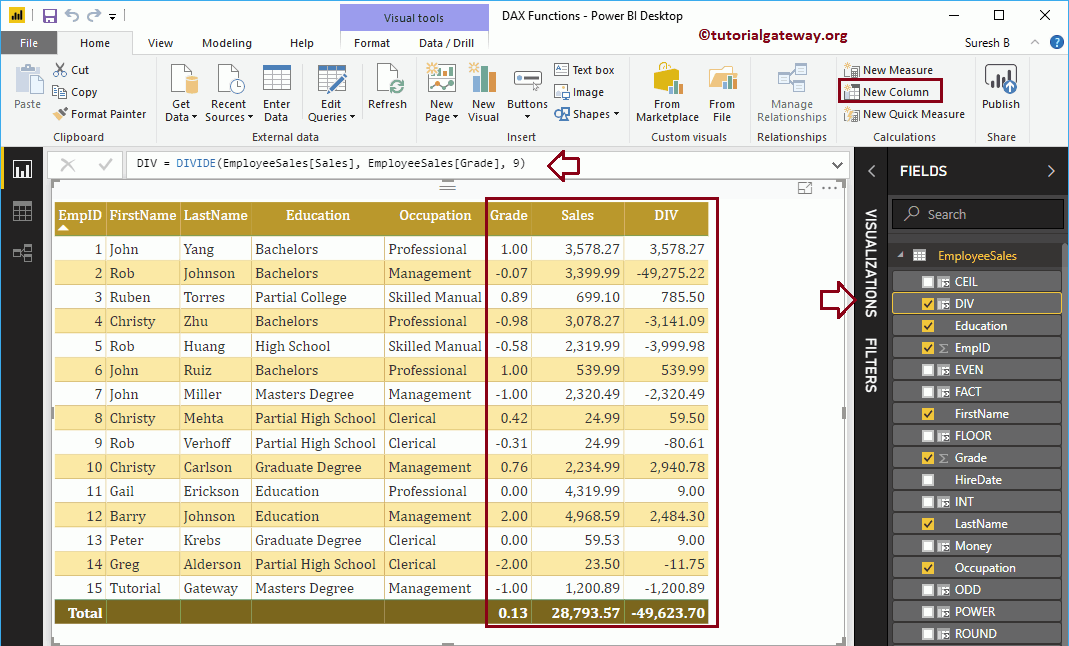
Función ABS de Power BI DAX
La función ABS de Power BI DAX devuelve el valor positivo absoluto. La sintaxis de esta función ABS de Power BI DAX es:
ABS(expression)
Devuelve el valor positivo absoluto de los valores de la columna de grado de servicio.
ABS = ABS(EmployeeSales[Service Grade])
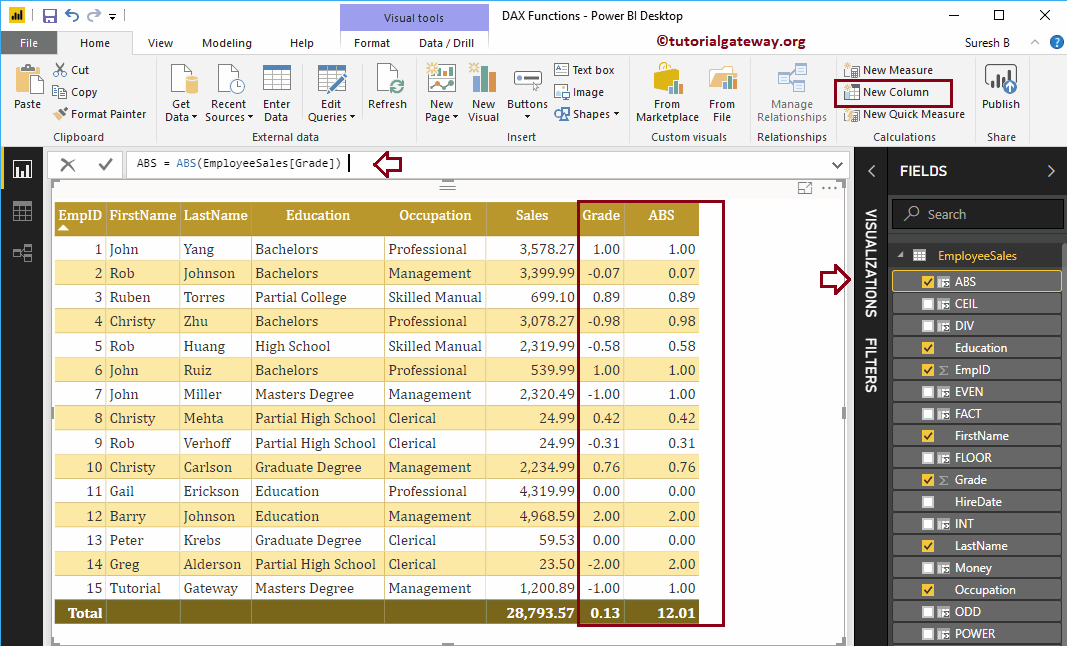
Función Power BI DAX MOD
La función DAX MOD en Power BI devuelve el resto después del número dividido. La sintaxis de esta función MOD de Power BI DAX es:
MOD(number, divisor)
Por ejemplo MOD (5, 2) = 1.
La siguiente declaración devuelve el resto de Ventas divisibles por el resultado de la función SQRT.
MOD = MOD(EmployeeSales[Sales], EmployeeSales[SQRT])
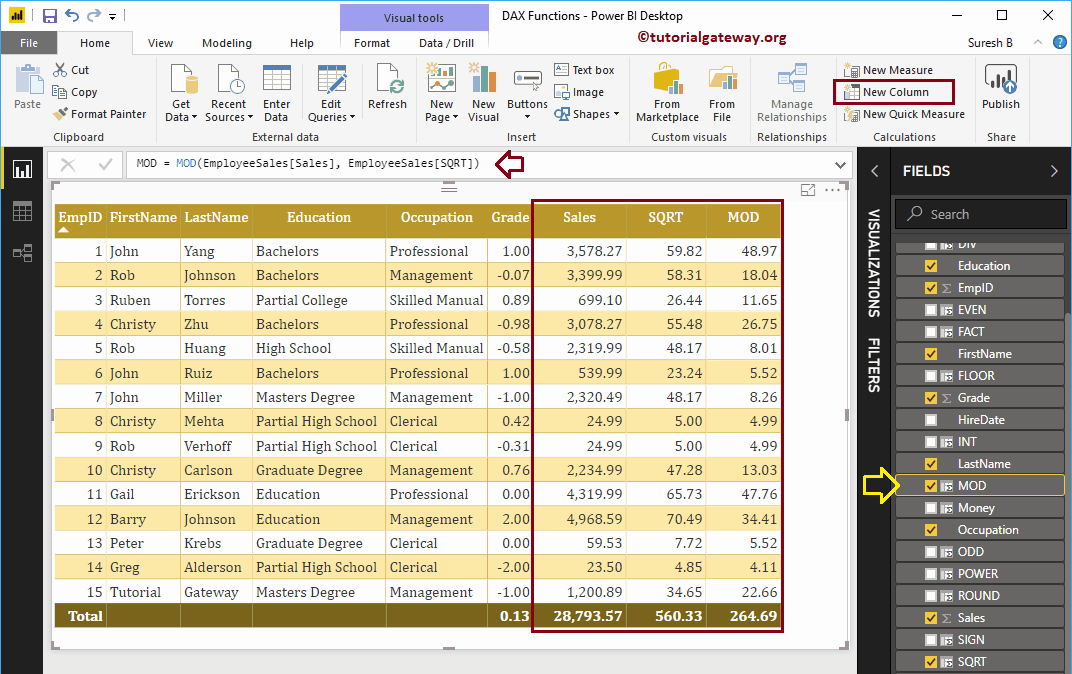
Función Power BI DAX MROUND
La función DAX MROUND devuelve un número redondeado al múltiplo especificado. La sintaxis de esta función Power BI DAX MRound es:
MROUND(expression, multiple)
La declaración que usamos es:
MROUND = MROUND(EmployeeSales[Sales], 0.05)
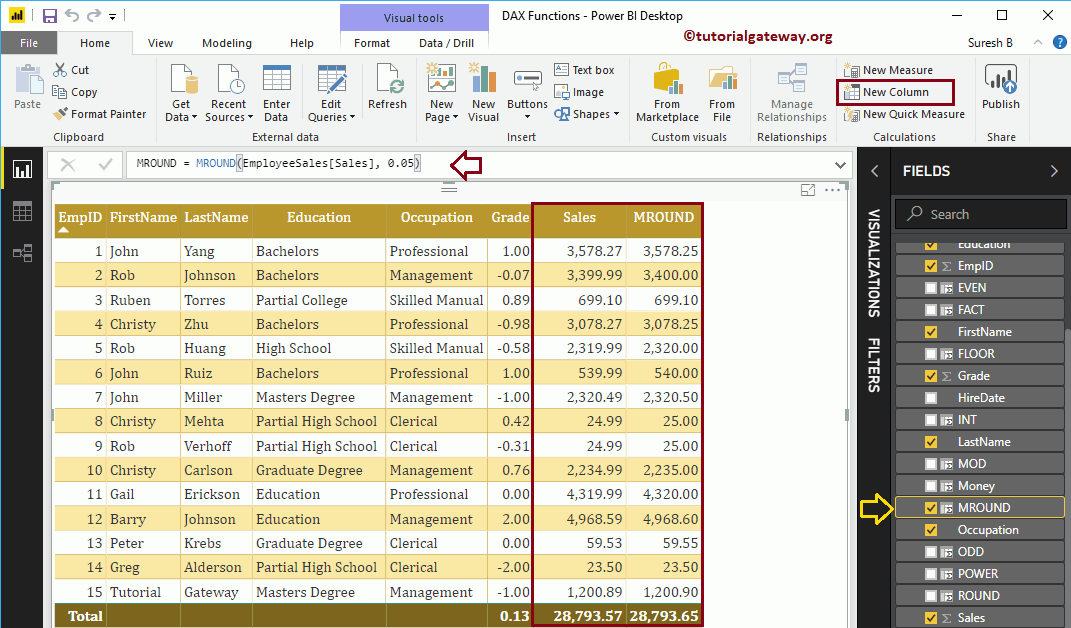
Función de cociente de Power BI DAX
La función DAX QUOTIENT en Power BI devuelve la parte entera del resultado de la división. La sintaxis de la función Power BI DAX QUOTIENT es:
QUOTIENT(numerator, denominator)
La siguiente declaración devuelve la parte entera de Ventas dividida por el resultado de la función Mod:
QUOTIENT = QUOTIENT(EmployeeSales[Sales], EmployeeSales[MOD])
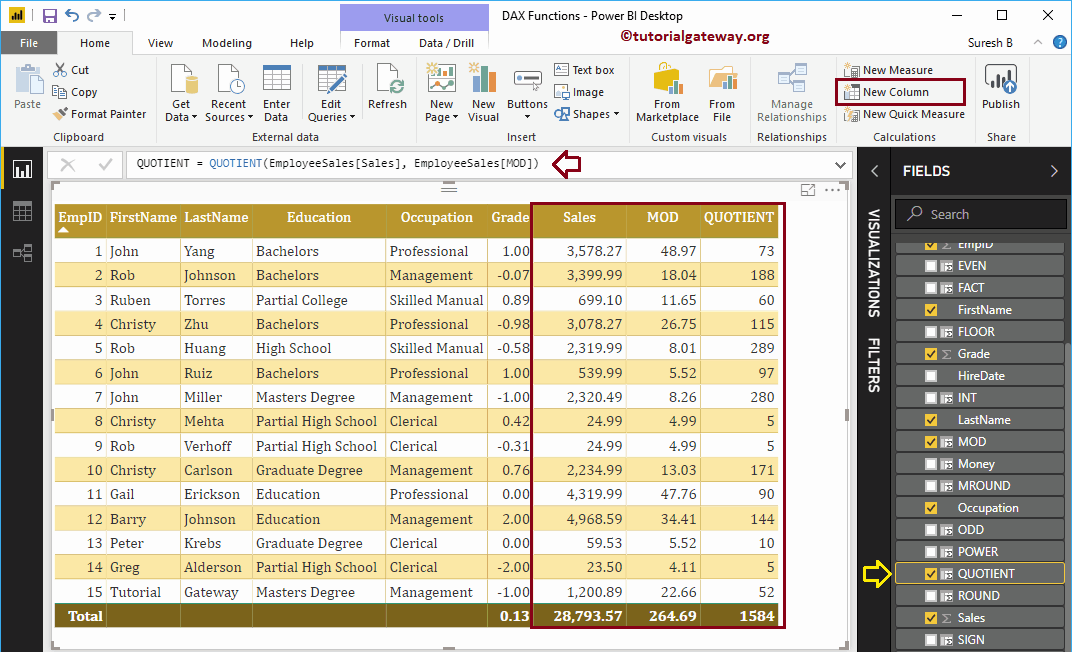
Función Power BI DAX RAND
La función Power BI DAX RAND devuelve el número positivo aleatorio entre 0 y 1. La sintaxis de la función Power BI DAX RAND es:
RAND()
Déjame crear una nueva columna para generar valores aleatorios
RAND = RAND()
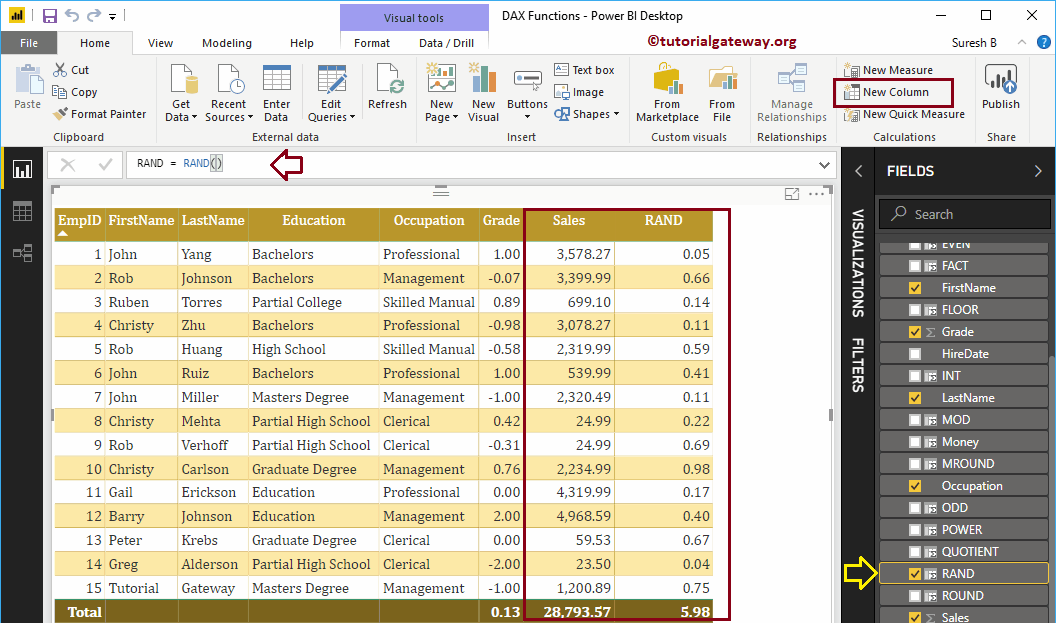
Función Power BI DAX RANDBETWEEN
La función DAX RANDBETWEEN en Power BI devuelve el número aleatorio entre los valores inicial y final especificados por el usuario. La sintaxis de la función Power BI DAX RANDBETWEEN es:
RANDBETWEEN(start, end)
Permítanme crear una nueva columna para generar valores aleatorios entre 10 y 50
RANDBET = RANDBETWEEN(10, 50)
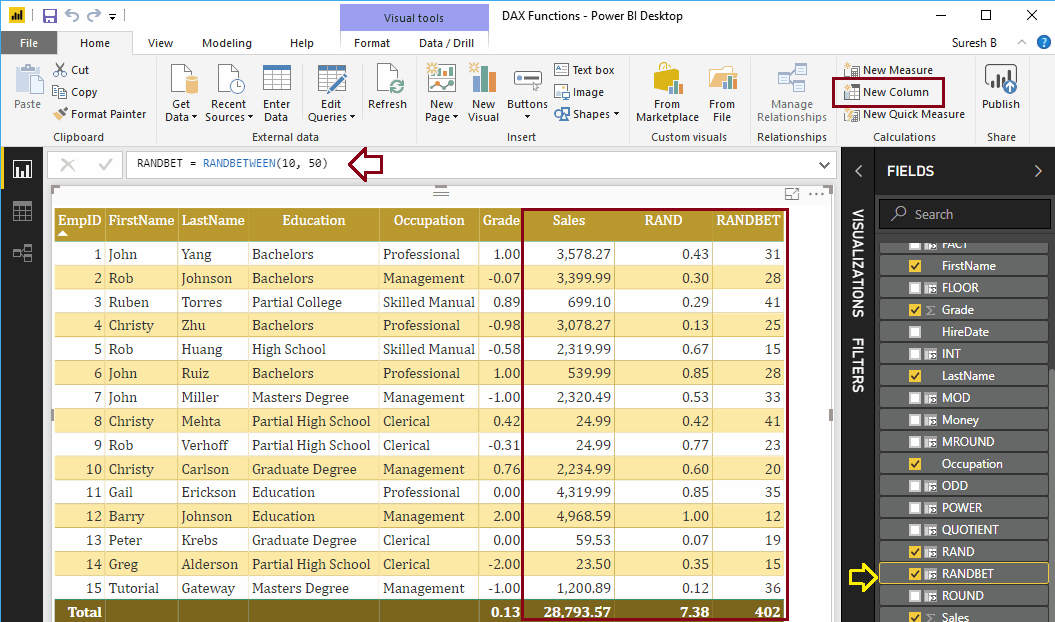
Función Power BI DAX TRUNC
La función Power BI DAX TRUNC trunca el número dado a un entero quitando los decimales. La sintaxis de la función Power BI DAX TRUNC es:
TRUNC(number, num_of_digits)
Esta función matemática de Power BI DAX trunca los valores de la columna de ventas
TRUNC = TRUNC(EmployeeSales[Sales], 1)
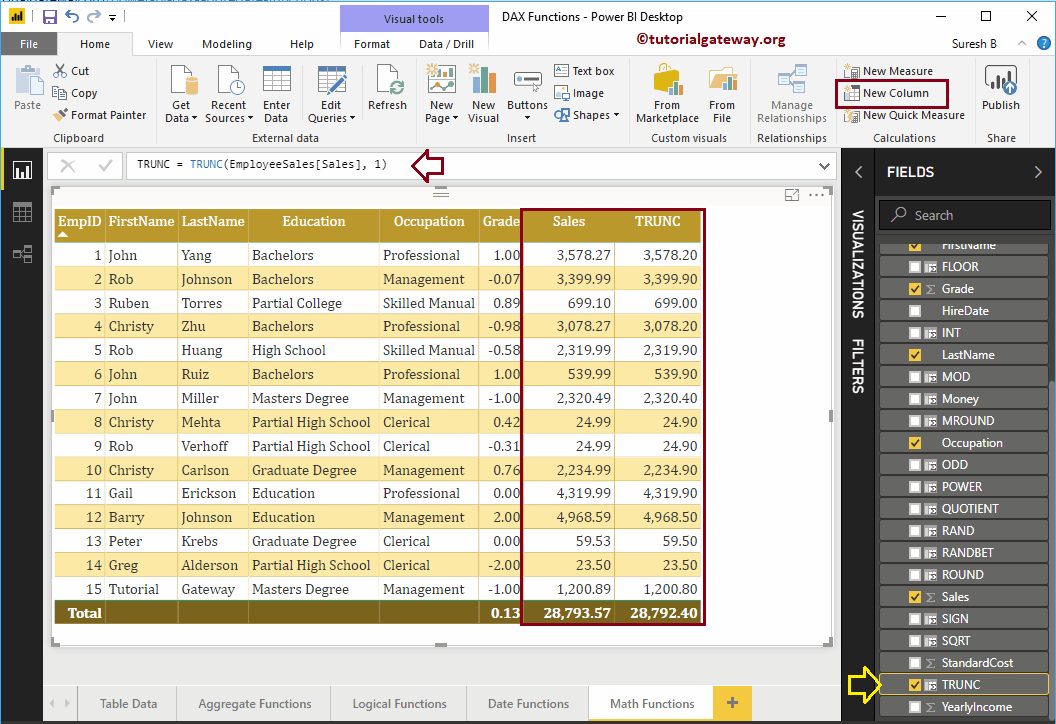
Función ROUNDDOWN de Power BI DAX
La función ROUNDDOWN de Power BI DAX redondea el número dado hacia un cero. La sintaxis de la función ROUNDDOWN de Power BI DAX es:
ROUNDDOWN(number, num_of_digits)
Redondea hacia abajo los valores de la columna de Ventas a 2 dígitos.
ROUNDDOWN = ROUNDDOWN(EmployeeSales[Sales], -2)
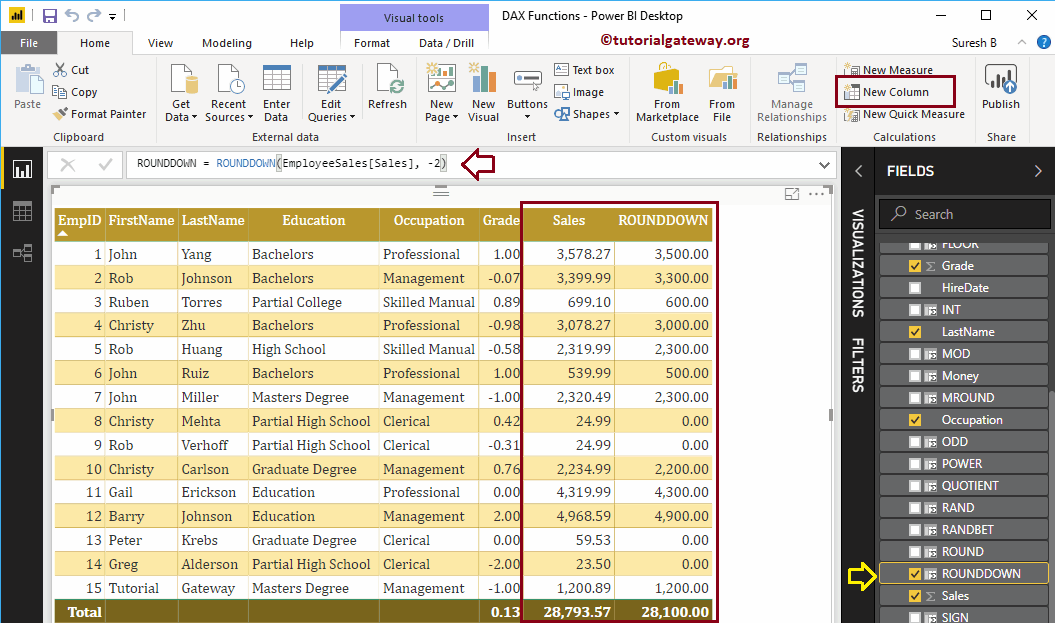
Función ROUNDUP de Power BI DAX
La función ROUNDUP de Power BI DAX redondea el número dado desde cero. La sintaxis de la función ROUNDUP de Power BI DAX es:
ROUNDUP(number, num_of_digits)
La siguiente declaración redondea los valores de la columna de Ventas a 2 dígitos (es decir, mayor que el original).
ROUNDUP = ROUNDUP(EmployeeSales[Sales], -2)
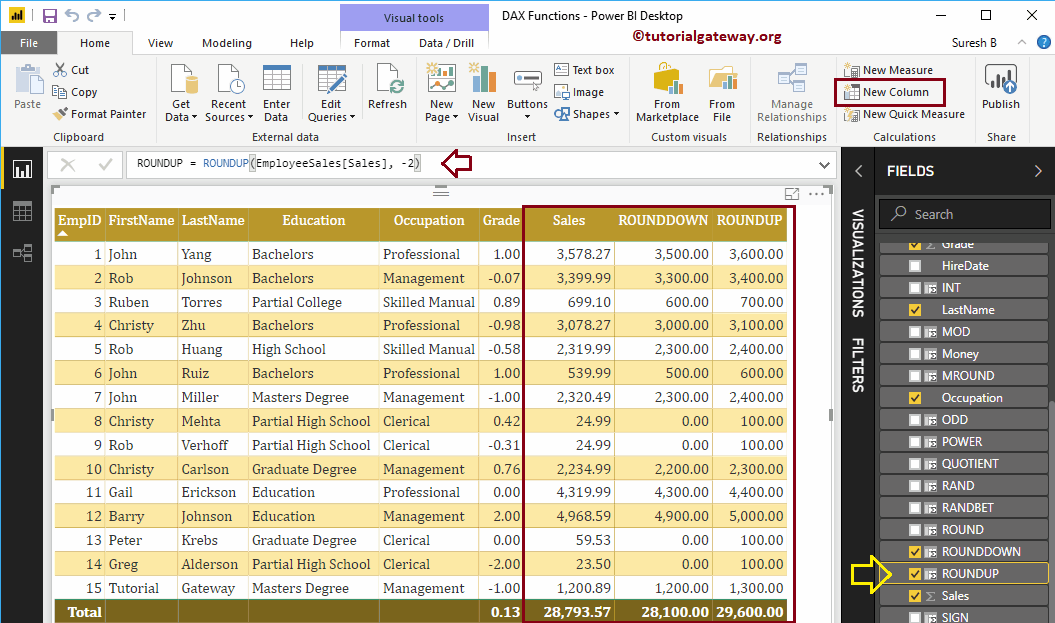
Función Power BI DAX LCM
La función DAX LCM encuentra el mínimo común o el mínimo común de varios valores enteros. La sintaxis de esta función de Power BI DAX LCM es:
LCM(expression1, expression2,.....)
Devuelve el mínimo común del resultado SQRT y el resultado de la función MOD
LCM = LCM(EmployeeSales[SQRT], EmployeeSales[MOD])
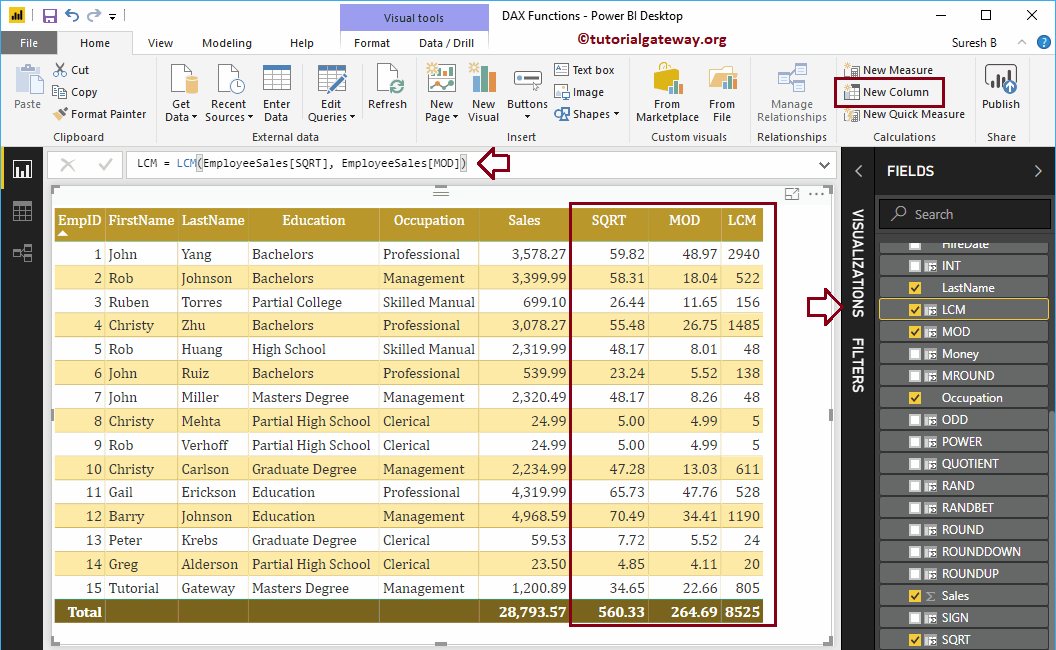
Función Power BI DAX GCD
La función GCD de Power BI DAX busca el mayor divisor común de varios valores enteros. La sintaxis de la función Power BI DAX GCD es:
GCD(expression1, expression2,.....)
Esta función matemática de Power BI DAX devuelve el resultado de la función de divisor común más grande de SQRT y el resultado de MOD
GCD = GCD(EmployeeSales[SQRT], EmployeeSales[MOD])